Seit der ersten Version von Windows 10 habe ich den neuen Microsoft Edge als meinen primären Webbrowser verwendet. Anfang dieser Woche habe ich mich entschieden, für einige Zeit auf Google Chrome umzusteigen, da sogar der Microsoft Edge-Browser jetzt auf dem Chromium-Desktop-Browser basiert.
Das Herunterladen und Installieren von Chrome unter Windows 10 war mühelos, da die Installation genau wie beim Webbrowser sehr schnell war. Nach der Installation zeigte Chrome überraschenderweise keine Seite an, auf der Sie aufgefordert wurden, sie als Standard-Webbrowser festzulegen.
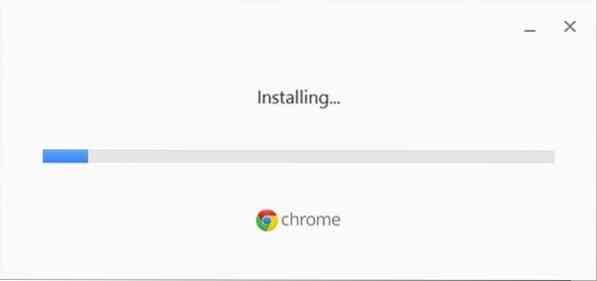
Wenn Sie in den Chrome-Einstellungen auf die Schaltfläche Als Standard festlegen klicken, wird die Seite Einstellungen > Apps > Standard-Apps von Windows 10 geöffnet, anstatt Chrome als Standard festzulegen. Es sieht so aus, als ob wir in Windows 10 die Standardbrowsereinstellungen unter der App "Einstellungen" oder "Standardprogramme" manuell ändern müssen, um den Standardwebbrowser zu ändern. Windows 10 lässt nicht zu, dass ein Browser oder eine Software eines Drittanbieters sich selbst oder ein anderes Programm als Standard-Webbrowser festlegt. Benutzer müssen die Standardsuchmaschine manuell einstellen.
In Windows 10 ist Microsoft Edge der Standardbrowser und beeindruckt. Wenn Sie jedoch Google Chrome bevorzugen und es wie gesagt als Standardbrowser festlegen möchten, hat sich die Vorgehensweise geändert. Zumindest die aktuelle Version von Chrome zeigt nur die obige Meldung an, wenn Sie auf Google Chrome als Standardbrowser-Schaltfläche festlegen klicken.
Chrome als Standardbrowser in Windows 10 festlegen
Führen Sie die folgenden Anweisungen aus, um Google Chrome als Standardbrowser in Windows 10 festzulegen.
Methode 1 von 2
Schritt 1: Öffne die Einstellungen-App. Öffnen Sie dazu das Startmenü und dann klick Einstellungen/Getriebe Symbol. Alternativ können Sie die Tastenkombination Windows + I verwenden, um die App Einstellungen schnell zu öffnen.
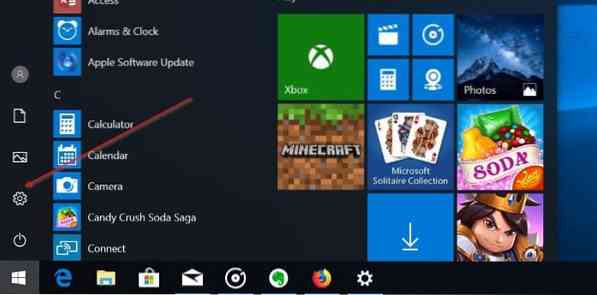
Schritt 2: Navigieren Sie zu Apps > Standard-Apps Seite.
Schritt 3: Klicken Sie auf den Edge-Browsereintrag (oder einen anderen Browser als Chrome), um App auswählen anzuzeigen, und klicken Sie dann auf Google Chrome um es als Standardbrowser festzulegen. Das ist es!
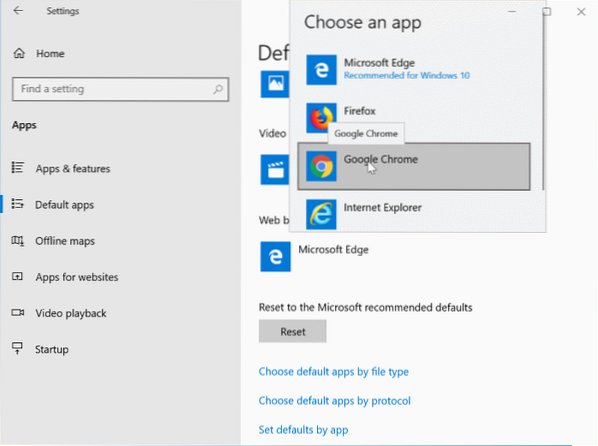
Methode 2 von 2
Chrome mit Standardprogrammen zum Standard machen
Schritt 1: Öffnen Sie die Standardprogramme durch Eingabe von Standardprogramme in das Suchfeld der Taskleiste und drücken Sie dann die Eingabetaste. Wenn die Suche in der Start-/Taskleiste keine Standardprogramme anzeigt, öffnen Sie die Systemsteuerung, ändern Sie Gesehen von zu Kleine Icons, und klicken Sie dann auf Standardprogramme, um dasselbe zu öffnen.
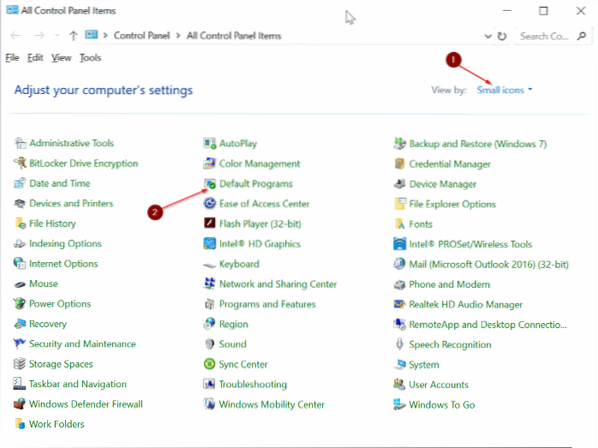
Schritt 2: Klicken Sie nach dem Start von Standardprogrammen auf den ersten Link mit dem Titel Bestimme deine Standartprogramme.
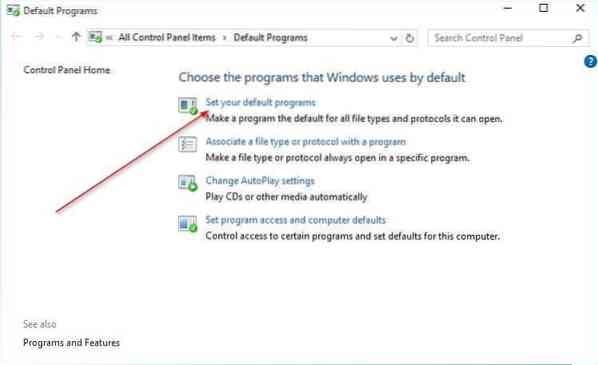
Schritt 3: Scrollen Sie auf der linken Seite nach unten, um zu sehen Google Chrome Eintrag, klicken Sie darauf und dann auf Dieses Programm als Standard setzen Option auf der rechten Seite zum Festlegen von Chrome als Standardbrowser in Windows 10.
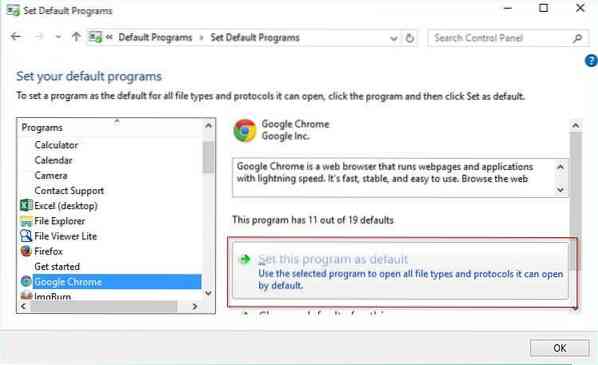
Hoffe das hilft!
 Phenquestions
Phenquestions


